今天小編就為大家介紹PPT實現(xiàn)數(shù)據(jù)標(biāo)簽橫線隨數(shù)據(jù)的變化而自動移動方法,對于有需要的朋友可以參考本,一起來看看吧!
在PPT幻燈片中,常用一些圖表展示信息圖中的占比或完成程度(圖1)。一般是在圖表制作完成后,利用形狀中的橫線來顯示數(shù)據(jù)標(biāo)簽。但當(dāng)數(shù)據(jù)發(fā)生了更改,這種數(shù)據(jù)標(biāo)簽的橫線很難隨著占比或完成程度的變化而變化。笨辦法是不停地移動橫線。如果利用柱形圖和散點圖相結(jié)合使用,就能很巧妙地實現(xiàn)橫線隨數(shù)據(jù)的變化而自動移動。
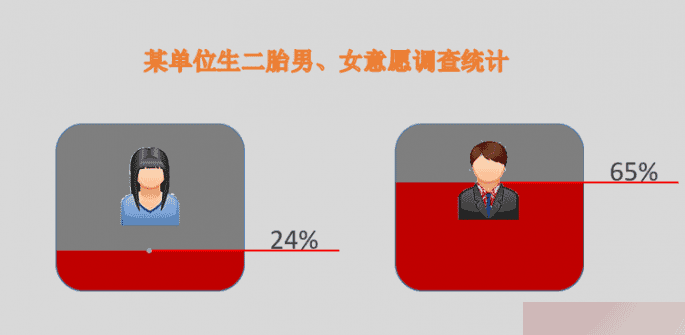
制作百分比圖表
在空白幻燈片中,利用“插入”選項卡中的“圖表”插入一個柱形圖,輸入所需要的數(shù)據(jù),刪除不必要的數(shù)據(jù)。選定垂直坐標(biāo),在右側(cè)“設(shè)置坐標(biāo)軸格式”的“坐標(biāo)軸選項”選項卡中,邊界處的最大值設(shè)置為100。選定圖表中的女性系列柱形圖,在右側(cè)“設(shè)置數(shù)據(jù)系列格式”的“系列選項”選項卡中,設(shè)置系列選項的系列重疊為100%,分類間距改為100%,并將圖表壓扁,讓數(shù)據(jù)區(qū)域呈正方形(圖2)
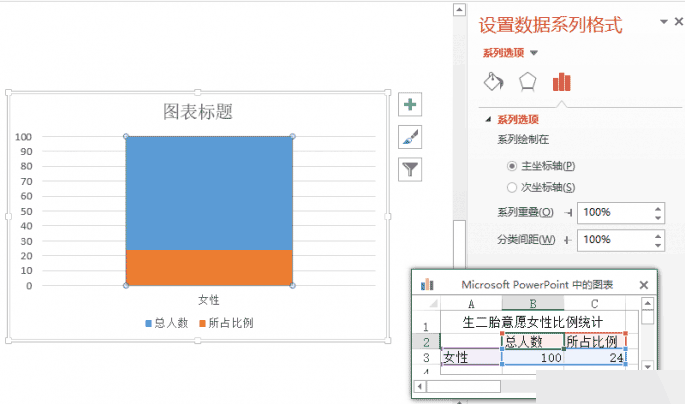
圖表變形設(shè)計
插入一個圓角矩形,并填充顏色紅色,其大小和圖表中女性系列的大小一致。復(fù)制該形狀,選定女性系列中的系列2(即橙色柱形),右擊選擇“設(shè)置數(shù)據(jù)點格式”,在右側(cè)的“填充線條”標(biāo)簽下,選擇“圖片或紋理填充”,在“插入圖片來自”處點擊“剪貼板”按鈕,將圖片填充形式改為層疊;將這個圓角矩形填充色設(shè)置為灰色,再次復(fù)制它,選定女性系列中的系列1(即藍(lán)色柱形),同樣利用剪貼板填充它,填充形式也為層疊。
到這里圖表的大致形狀已經(jīng)出來了,但是怎樣實現(xiàn)圖中的數(shù)字及橫線效果,讓它隨著圖表的變化而自動變化并移動到相應(yīng)的位置呢?這就需要利用強大的散點來實現(xiàn)這關(guān)鍵的一步。
選定圖表,點擊“設(shè)計”選項卡中的“選擇數(shù)據(jù)”,在彈出窗口左側(cè)的圖例項處點擊“添加”,系列名稱處輸入“=“輔助散點””,系列值處選擇C3。選擇圖表中的女性系列圖表,點擊“更改圖表類型”,在彈出窗口選擇“組合”,在輔助散點的圖表類型處選擇“散點圖”。
選定圖表中的散點,點擊“設(shè)計”選項卡添加圖表元素中誤差線中的“標(biāo)準(zhǔn)誤差線”,再點擊“其它誤差線選項”,在右側(cè)水平誤差線方向處選擇“正偏差”,末端樣式選“無線端”,誤差量選“固定”,值為0.5;利用“填充線條”選項卡設(shè)置好誤差線的顏色和粗細(xì);再利用“添加圖表元素”中的菜單添加數(shù)據(jù)標(biāo)簽、去除圖表標(biāo)題及網(wǎng)格線,調(diào)整好圖表的大小為正方形(圖3)。
新聞熱點
疑難解答
圖片精選